|
WILD ONE

Ringrazio Biene
per avermi permesso di tradurre i suoi
tutorial.

qui puoi trovare qualche risposta ai tuoi
dubbi.
Se l'argomento che ti interessa non è
presente, ti prego di segnalarmelo.
Questo tutorial è stato scritto con PSP X2,
ma può essere eseguito anche con le altre
versioni di PSP.
Per tradurlo, ho usato PSP X.
©Biene - tutti i diritti riservati.
Il © della traduzione è mio.
Occorrente:
Un tube a scelta.
Il Template 8 di Tamie che puoi scaricare http://addictivetemplates.blogspot.com/ qui, sotto 4.Januar 2010.
Il resto del materiale qui
Il tube usato per il mio esempio è di Aclis.
Un ringraziamento ai creatori di tubes dei vari gruppi cui appartengo. Il watermark di
ognuno è inserito nei tubes. Per favore,
rispetta il lavoro degli autori: non cambiare
il nome del file e non rimuovere il watermark.
Il © appartiene agli artisti originali.
Filtri:
Graphics Plus - Cross Shadow qui
Penta.com - Jeans qui
Penta.com - Color dot qui
Mura's Meister - Copies qui

Imposta il colore di primo piano con #fea0a6,
e il colore di sfondo con #747474.
Oppure scegli un colore chiaro e un colore scuro dal tuo tube.
Metti il motivo L&K6.bmp nella cartella Motivi.
Apri il Template.
Duplicalo usando la combinazione di tasti maiuscola+D e chiudi l'originale.
Elimina il livello del ©copyright.
Immagine>Ridimensiona, all'85%, tutti i livelli selezionato.
Attiva il livello Raster 1.
Apri glitterbg_wildone_biene e vai a Modifica>Copia.
Torna al tuo lavoro e vai a Modifica>Incolla come nuovo livello.
Attiva il livello "rectangle1".
Regola>Messa a fuoco>Metti a fuoco.
Regola>Tonalità e saturazione>Viraggio.

Regola>Luminosità e contrasto>Luminosità e contrasto.

Effetti>Effetti 3D>Sfalsa ombra, con il colore nero.
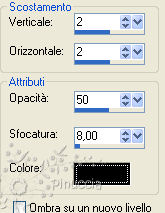
Attiva il livello "rectangle2".
Regola>Messa a fuoco>Metti a fuoco.
Regola>Tonalità e saturazione>Viraggio con i settaggi precedenti.
Regola>Luminosità e contrasto>Luminosità e contrasto, con i settaggi precedenti.
Effetti>Effetti 3D>sfalsa ombra, con i settaggi precedenti.
Attiva il livello "thin rectangle".
Attiva lo strumento Testo  e scegli un font. e scegli un font.
Per il mio esempio ho usato il font FFFUrban - dimensione 9, colore di sfondo, antialias disattivato.
Scrivi il tuo testo.
Oggetti>Allinea>Centra nella tela.
Livelli>Converti in livello raster.
Effetti>Plugins>Mura's Meister - Copies.

Selezione>Seleziona tutto.
Selezione>Modifica>Contrai - 30 pixels.
Selezione>Inverti.
Premi sulla tastiera il tasto CANC.
Selezione>Deseleziona.
Cambia la modalità di miscelatura di questo livello in Indebolisci,
e rinomina il livello "testo".
Livelli>Duplica.
Livelli>Disponi>Sposta su e chiudi il livello.
Attiva nuovamente il livello "testo".
Sposta  correttamente il testo nel rettangolo rosa a sinistra. correttamente il testo nel rettangolo rosa a sinistra.
Attiva nuovamente il livello "thin rectangle".
Regola>Tonalità e saturazione>Viraggio.
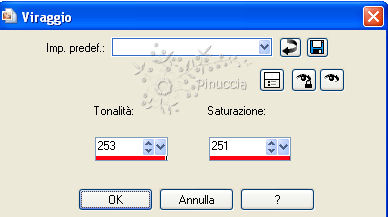
Selezione>Seleziona tutto.
Selezione>mobile.
Selezione>Immobilizza.
Selezione>Inverti.
Attiva il livello "testo".
Premi sulla tastiera il tasto CANC.
Selezione>Deseleziona.
Apri e attiva il livello "copia di testo".
Posiziona  correttamente il testo nel rettangolo rosa a destra. correttamente il testo nel rettangolo rosa a destra.
Attiva il livello "rectangle2".
Regola>Tonalità e saturazione>Viraggio.
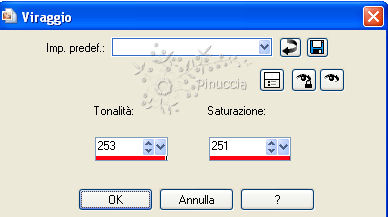
Selezione>Seleziona tutto.
Selezione>mobile.
Selezione>Immobilizza.
Selezione>Inverti.
Attiva il livello "copia di testo".
Premi sulla tastiera il tasto CANC.
Selezione>Deseleziona.
Attiva il livello "Circle".
Passa il colore di primo piano a Gradiente.
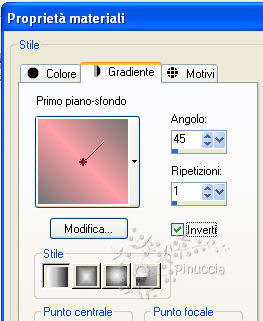
Selezione>Seleziona tutto.
Selezione>Mobile.
Selezione>Immobilizza.
Livelli>Nuovo livello raster.
Riempi  la selezione con il gradiente. la selezione con il gradiente.
Selezione>Deseleziona.
Rinomina questo livello "nuovo cerchio".
Elimina il livello "Circle" e attiva nuovamente il livello "nuovo cerchio".
Apri il tuo Closeup o ingrandisci una parte del tuo tube e vai a Modifica>Copia.
Torna al tuo lavoro e vai a Modifica>Incolla come nuovo livello.
Cambia la modalità di miscelatura di questo livello in Luce diffusa,
e abbassa l'opacità al 50%.
Posiziona  il tube nell'area del cerchio. il tube nell'area del cerchio.
Livelli>Duplica.
Regola>Sfocatura>Sfocatura gaussiana - raggio 3.

Abbassa l'opacità al 35%.
Attiva nuovamente il livello "nuovo cerchio".
Selezione>Seleziona tutto.
Selezione>Mobile.
Selezione>Inverti.
Attiva il livello del tube.
Premi sulla tastiera il tasto CANC.
Attiva il livello della copia del tube.
Premi sulla tastiera il tasto CANC.
Attiva ancora il livello "nuovo cerchio".
Selezione>Inverti.
Selezione>Modifica>Espandi - 2 pixels.
Livelli>Nuovo livello raster.
Effetti>Effetti 3D>Sfalsa ombra, con il colore nero.
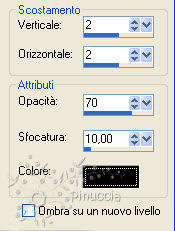
Ripeti l'Effetto Sfalsa ombra con gli stessi settaggi.
Selezione>Deseleziona.
Attiva il livello "thin strip".
Regola>Tonalità e saturazione>Viraggio.
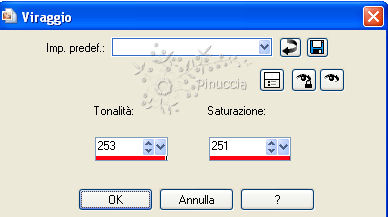
Cambia la modalità di miscelatura di questo livello in Luce netta.
Attiva il livello "rectangle".
Regola>Tonalità e saturazione>Viraggio.

Regola>Luminosità e contrasto>Luminosità e contrasto.

Effetti>Plugins>Penta.com - Jeans.
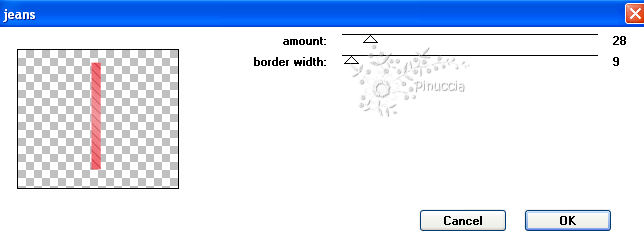
Effetti>Effetti 3D>Sfalsa ombra, con il colore nero.

Attiva il livello "thin strip 2".
Regola>Tonalità e saturazione>Viraggio.

Regola>Luminosità e contrasto>Luminosità e contrasto.

Effetti>Plugins>Graphics Plus - Cross Shadow, con i settaggi standard.

Effetti>Effetti 3D>Sfalsa ombra, con il colore nero.

Attiva il livello "small circle".
Regola>Tonalità e saturazione>Viraggio.

Apri il tuo tube; seleziona il viso e vai a Modifica>Copia.
Torna al tuo lavoro e vai a Modifica>Incolla come nuovo livello.
Immagine>Rifletti.
Abbassa l'opacità del livello al 50%.
Posiziona  il viso nell'area del cerchio. il viso nell'area del cerchio.
Livelli>Duplica.
Regola>Sfocatura>Sfocatura gaussiana - raggio 3.

Cambia la modalità di miscelatura del livello in Luce diffusa.
Attiva nuovamente il livello "small circle".
Selezione>Seleziona tutto.
Selezione>Mobile.
Selezione>Inverti.
Attiva il livello soprastante del tube.
Premi sulla tastiera il tasto CANC.
Attiva il livello soprastante della copia del tube.
Premi sulla tastiera il tasto CANC.
Selezione>Inverti.
Attiva nuovamente il livello "small circle".
Selezione>Modifica>Espandi - 3 pixels.
Livelli>Nuovo livello raster.
Effetti>Effetti 3D>Sfalsa ombra, con il colore nero - 2 volte.
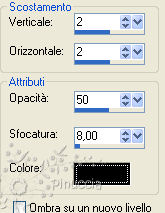
Selezione>Deseleziona.
Attiva il livello "small circle frame".
Apri il tuo tube e vai a Modifica>Copia.
Torna al tuo lavoro e vai a Modifica>Incolla come nuovo livello.
Posiziona  correttamente il tube. correttamente il tube.
Livelli>Duplica.
Effetti>Effetti 3D>Sfalsa ombra, con il colore nero.
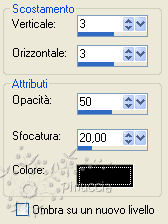
Livelli>Disponi>Porta in alto.
Attiva il livello "Wild".
Selezione>Seleziona tutto.
Selezione>Mobile.
Selezione>Immobilizza.
Livelli>Nuovo livello raster.
Passa il colore di primo piano a Motivi, e seleziona il motivo L&K6:

Riempi  la selezione con questo motivo. la selezione con questo motivo.
Selezione>Deseleziona.
Regola>Tonalità e saturazione>Viraggio.

Effetti>Effetti 3D>Sfalsa ombra, con il colore nero - 2 volte.

Elimina il livello "Wild".
Attiva il livello "one".
Selezione>Seleziona tutto.
Selezione>Mobile.
Selezione>Immobilizza.
Livelli>Nuovo livello raster.
Riempi  la selezione con il colore di sfondo. la selezione con il colore di sfondo.
Selezione>Deseleziona.
Effetti>Effetti 3D>Sfalsa ombra, con i settaggi precedenti.

Elimina il livello "one".
Attiva il livello "really".
Effetti>Effetti 3D>Sfalsa ombra, con i settaggi precedenti.
Attiva il livello superiore della copia del tuo tube.
Se vuoi, attiva lo strumento Gomma  e cancella le parti del tube che si vedono tra le lettere. e cancella le parti del tube che si vedono tra le lettere.
Essendo la copia del tube, puoi cancellare senza problemi.
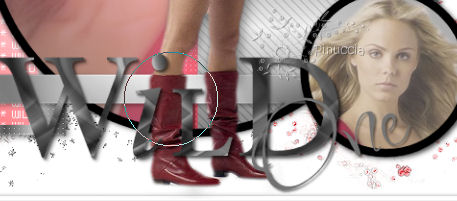
Attiva il livello "nuovo cerchio.
Attiva lo strumento Selezione  , rettangolo, , rettangolo,
e traccia una selezione come nell'esempio.
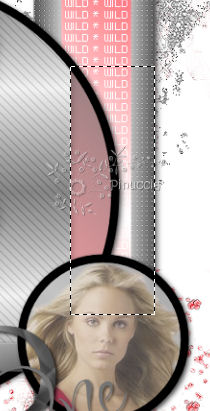
Modifica>Copia.
Livelli>Nuovo livello raster.
Modifica>Incolla nella selezione.
Selezione>Deseleziona.
Effetti>Plugins>Penta.com - Color Dot.
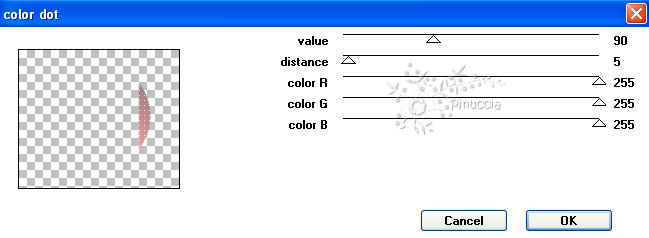
Regola>Tonalità e saturazione>Viraggio.

Cambia la modalità di miscelatura di questo livello in Sovrapponi.
Attiva nuovamente il livello superiore.
Aggiungi il tuo nome e/o il tuo watermark, senza dimenticare eventuali copyright delle immagini usate.
Livelli>Unisci>Unisci tutto e salva in formato jpg.

Se hai problemi o dubbi, o trovi un link non
funzionante,
o anche soltanto per un saluto, scrivimi.
20 Giugno 2010
|

